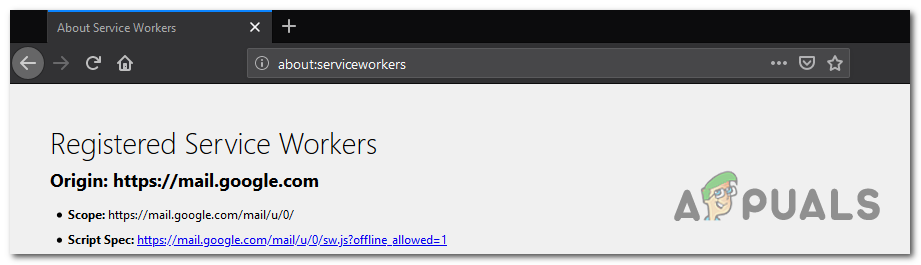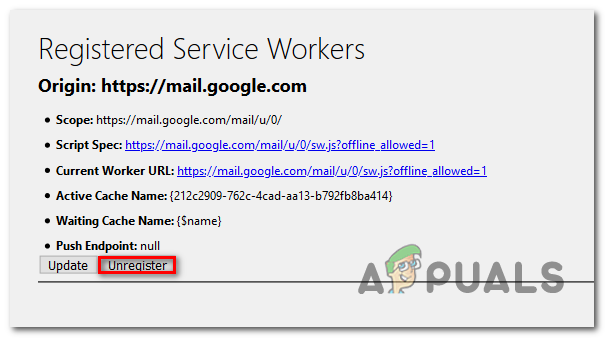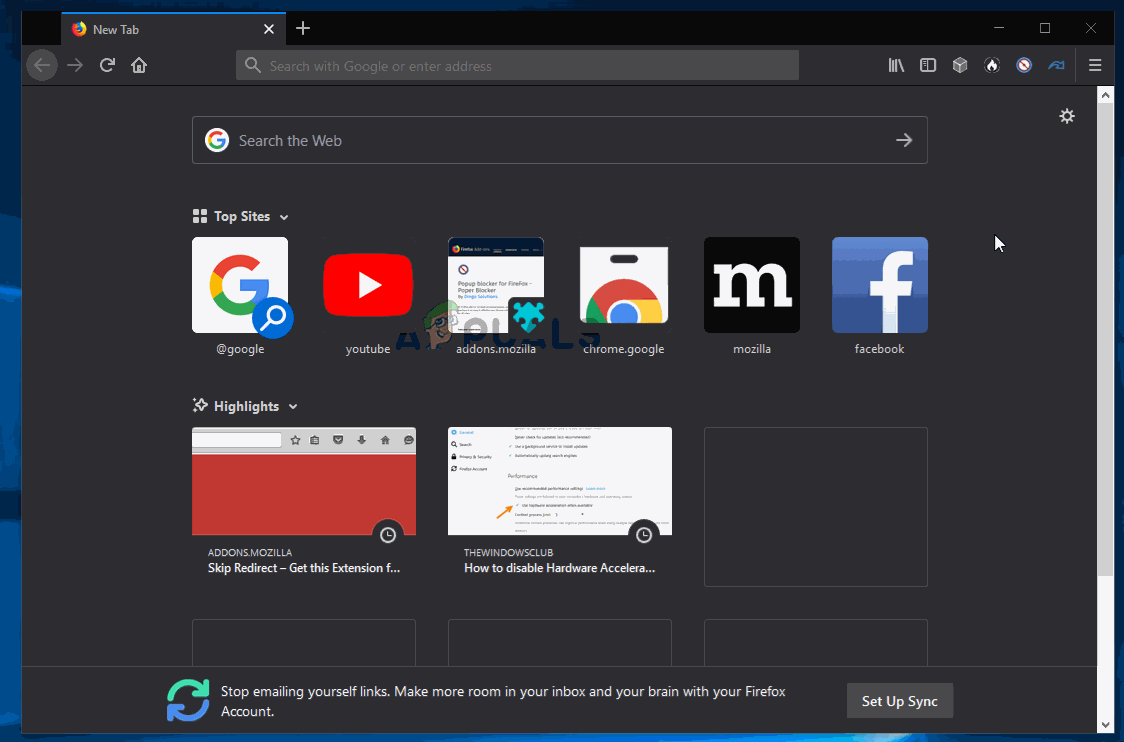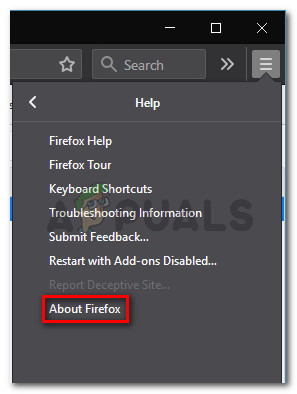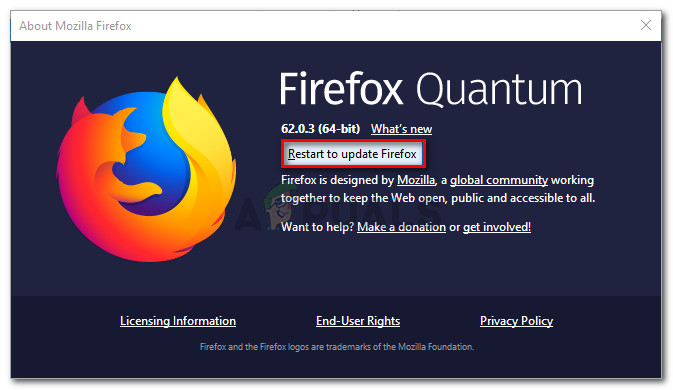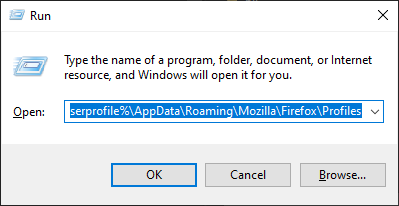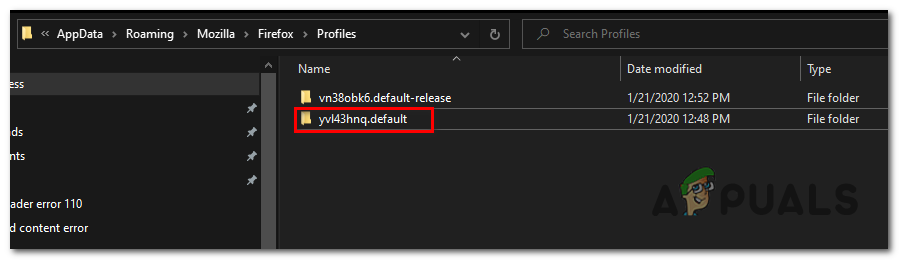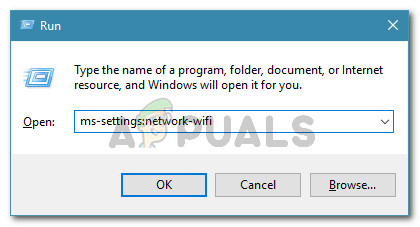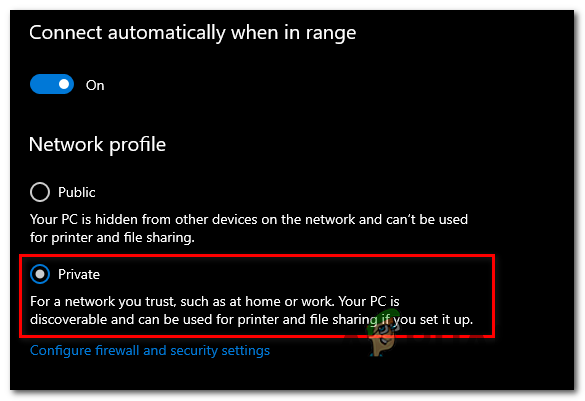یہ ' خراب شدہ مواد کی خرابی ‘عام طور پر اس وقت ظاہر ہوتا ہے جب فائر فاکس صارفین Gmail کے ویب ورژن تک رسائی حاصل کرنے کی کوشش کرتے ہیں۔ ای میل کے متعدد Gmail ڈومینز کے ساتھ ہونے کی تصدیق ہوگئی ہے جن میں .com ، .uk. ، اور .ru شامل ہیں۔

Gmail تک رسائی حاصل کرنے پر خرابی شدہ مواد کی خرابی
عام طور پر ، یہ مسئلہ جزوی طور پر چپڑاسی والی خدمت کارکن کی خدمت کی وجہ سے پایا جاتا ہے۔ اگر ایسی بات ہے تو ، فکس بہت آسان ہے۔ اسے صرف اپنے فائر فاکس براؤزر سے اندراج کروائیں اور آپ تیار ہوجائیں۔ دوسرے ممکنہ مجرموں کو خراب شدہ جی میل کوکی / کیشے یا فائر فاکس خرابی ہے جو تازہ ترین عمارتوں کے ساتھ حل کی گئی تھی۔
تاہم ، ابھی حال ہی میں ، یہ مسئلہ موزیلا کی ایک حالیہ پالیسی میں بدلاؤ کی وجہ سے منظر عام پر آسکتی ہے جو فائر فاکس پر عدم اعتماد عوامی نیٹ ورکس بناتی ہے۔ اس معاملے میں ، آپ اپنے نیٹ ورک پروفائل کو عوام میں تبدیل کرکے اس مسئلے کو حل کرسکتے ہیں۔
نوٹ: اگر آپ فوری کام کرنا چاہتے ہیں تو ، یہاں ہے کروم میں جی میل آف لائن کیسے استعمال کریں .
Gmail تک رسائی حاصل کرنے پر خراب مواد کی خرابی کو کس طرح ٹھیک کریں؟
- 1. جی میل سروس کے کارکن کا اندراج کریں
- 2. کیشے کے بغیر صفحہ کو دوبارہ لوڈ کریں
- 3. فائر فاکس کو تازہ ترین ورژن میں اپ ڈیٹ کریں
- 4. Gmail کے لئے ذخیرہ شدہ ڈیٹا کو حذف کریں
- 5. نیٹ ورک کا پروفائل تبدیل کریں
1. جی میل سروس کے کارکن کا اندراج کریں
اس مسئلے کی سب سے عمومی اصلاحات میں سے ایک یہ ہے کہ فائر فاکس میں سروس ورکرز ونڈو تک رسائی حاصل کی جائے اور جی میل سے وابستہ اندراج کو اندراج کرایا جائے۔
ایک خدمت کارکن ایک اسکرپٹ ہوتا ہے جو براؤزر کے پس منظر میں چلتا ہے ، جو ویب پیج کے لئے الگ ہوتا ہے۔ یہ ایسی خصوصیات کی اجازت دیتا ہے جن کے لئے ویب پیج یا صارف کی باہمی تعامل کی ضرورت نہیں ہے۔ زیادہ تر معاملات میں ، خدمت کے کارکن پُش اطلاعات اور پس منظر کی مطابقت پذیری کی سہولت دیتے ہیں۔ جیسا کہ آپ تصور کرسکتے ہیں ، Gmail میں ان دونوں خصوصیات کے لئے ایک خدمت کارکن ہے۔
جیسا کہ یہ پتہ چلتا ہے ، متعدد متاثرہ صارفین ‘کو درست کرنے میں کامیاب ہوگئے ہیں۔ خراب شدہ مواد کی خرابی ‘فائر فاکس میں سروس ورکرز ونڈو تک رسائی حاصل کرکے اور جی میل سے وابستہ اندراج کا اندراج کرکے جی میل میں مسئلہ جاری کریں۔
اپ ڈیٹ: مختلف متاثرہ صارفین کے مطابق ، یہ مستقل کام نہیں ہوتا ہے ، کیونکہ اس مسئلے میں کچھ وقت بعد واپسی کا امکان موجود ہے۔
ایسا کرنے اور اسے دوبارہ رجسٹر کرنے کے بعد ، زیادہ تر متاثرہ صارفین نے اس بات کی تصدیق کی ہے کہ مسئلہ حل ہوگیا تھا۔
اپنے فائر فاکس براؤزر سے ایسا کرنے کے بارے میں ایک فوری ہدایت نامہ یہ ہے:
- یقینی بنائیں کہ آپ کا انٹرنیٹ سے قابل اعتماد کنکشن ہے۔
- اپنا فائر فاکس براؤزر کھولیں اور درج ذیل کمانڈ کو نیویگیشن بار میں چسپاں کریں اور دبائیں داخل کریں براہ راست سروس ورکرز صفحے پر اترنا:
کے بارے میں: سروس ورکرز
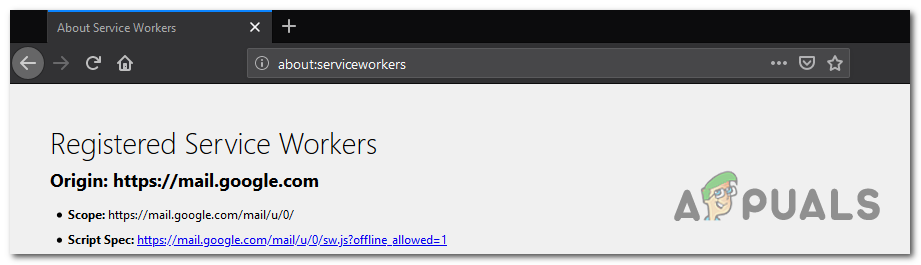
سروس ورکرز کے صفحے تک رسائی حاصل کرنا
- ایک بار جب آپ درست پر پہنچیں صفحہ اپنے Gmail سے وابستہ اندراج کو تلاش کریں اور پر کلک کریں اندراج کروائیں بٹن
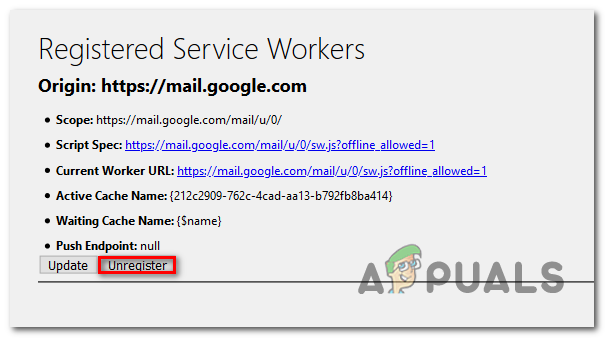
سروس ورکرز سے وابستہ سروس ورکر کا اندراج کرنا
- ایک بار جب خدمت کارکن کو ہٹا دیا جاتا ہے تو ، اپنے براؤزر کو دوبارہ شروع کریں اور ایک بار پھر جی میل سے دوبارہ رابطہ کرنے کی کوشش کریں۔
صورت میں ایک ہی ‘ خراب شدہ مواد کی خرابی ‘ابھی بھی رونما ہورہا ہے ، ذیل میں اگلے ممکنہ حل کی طرف بڑھیں۔
2. کیشے کے بغیر صفحہ کو دوبارہ لوڈ کریں
اگر پہلے طریقہ نے کام کیا ہے لیکن آپ اس سے بھی تیز تر راہ تلاش کر رہے ہیں تو ، آپ کسی بھی ڈیٹا کے بغیر جی میل پیج کو لوڈ کرنے پر مجبور کر کے آخری نتائج حاصل کرسکتے ہیں۔ لیکن یہ بات ذہن میں رکھیں کہ جس طرح پہلے طریقہ کے مطابق ، یہ مستقل مزاجی نہیں ہے - امکان ہے کہ اگلی بار جب آپ عام طور پر جی میل کھولیں گے تو یہ مسئلہ دوبارہ ظاہر ہوگا۔
Gmail صفحے کو بغیر لوڈ کرنے پر مجبور کرنے کے لئے ، صرف اس صفحے پر جائیں جو ناکام ہو رہا ہے ‘۔ خراب شدہ مواد کی خرابی ‘ایشو اور پریس Ctrl + F5 یا Ctrl + شفٹ + R.
آپ کے ایسا کرنے کے بعد ، صفحہ کو بغیر کسی مسئلے کے عام طور پر دوبارہ لوڈ کرنا چاہئے۔
اگر مندرجہ بالا شارٹ کٹ کامیاب رہا تو ، اپنے فائر فاکس براؤزر کے کیشے کو مستقل طور پر صاف کرنے کے لئے یہاں ایک ہدایت نامہ موجود ہے۔
- اس بات کو یقینی بنائیں کہ فائر فاکس کا ہر دوسرا ٹیب (اس کے علاوہ جس کو آپ فعال طور پر استعمال کررہے ہیں) بند ہے۔
- اسکرین کے اوپری دائیں کونے میں ایکشن بٹن پر کلک کریں ، پھر کلک کریں اختیارات ابھی منظرعام پر آنے والے مینو سے۔
- ایک بار جب آپ ترتیبات کے مینو میں داخل ہوجائیں تو ، منتخب کریں رازداری اور سیکیورٹی بائیں ہاتھ کی میز سے ٹیب۔ اگلا ، پر نیچے سکرول کوکیز اور سائٹ کا ڈیٹا مینو پر کلک کریں اور پر کلک کریں واضح اعداد و شمار .
- عمل کو شروع کرنے کے لئے ، صاف کردہ پر کلک کرکے اپنے براؤزر کو محفوظ کردہ ویب مواد کے ڈیٹا سے صاف کرنے کے عمل کو شروع کریں۔
- اپنے براؤزر کو دوبارہ شروع کریں اور دیکھیں کہ آیا معاملہ حل ہو گیا ہے۔
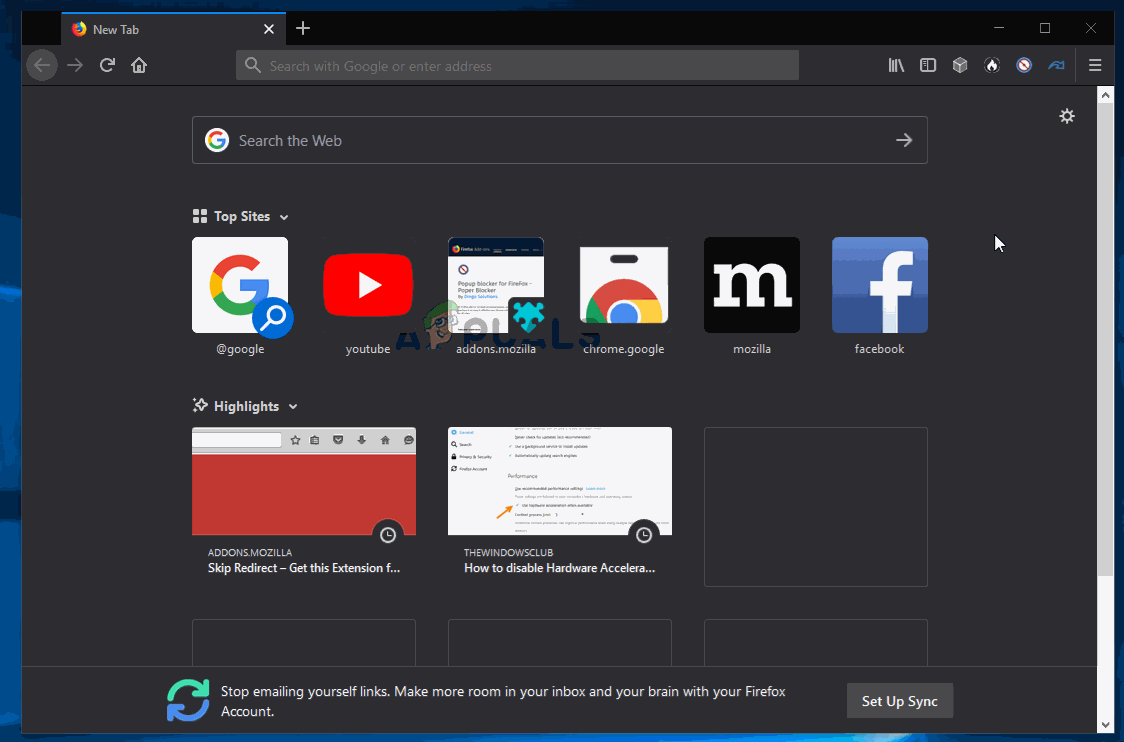
فائر فاکس کے ویب کیشے کو صاف کرنا
اگر آپ کو اب بھی اسی غلطی کا سامنا کرنا پڑ رہا ہے یا آپ دیرپا طے کر رہے ہیں تو ، ذیل میں اگلے طریقہ پر جائیں۔
3. فائر فاکس کو تازہ ترین ورژن میں اپ ڈیٹ کریں
جیسا کہ یہ پتہ چلتا ہے ، یہ خاص مسئلہ موزیلا کی وجہ سے بھی ہوسکتا ہے فائر فاکس بگ جو ونڈوز 10 اور ونڈوز 8.1 بلڈ پر ہوتا ہے۔ خوش قسمتی سے ، موزیلا پہلے ہی اس مسئلے سے آگاہ ہے اور اس مسئلے کے لئے پہلے سے ہی ایک ہاٹ فکس جاری کردی ہے۔
اس ہاٹ فکس سے فائدہ اٹھانے کے ل you ، آپ کو فائر فاکس کو جدید ترین ورژن میں تازہ کاری کرنا ہوگی۔ متعدد متاثرہ صارفین جنہوں نے اپنے براؤزر کو اپ ڈیٹ کرنے پر مجبور کیا ہے نے بتایا ہے کہ اگلی بار جب انہوں نے اپنے براؤزر کو دوبارہ اسٹارٹ کیا تو یہ مسئلہ آخر حل ہوگیا۔
فائر فاکس کو تازہ ترین ورژن میں تازہ کاری کرنے کے بارے میں ایک فوری ہدایت نامہ یہ ہے:
- موزیلا فائر فاکس کھولیں اور اوپر دائیں کونے میں ایکشن بٹن پر کلک کریں۔ اگلا ، پر منتخب کریں مدد ذیلی مینیو ، پھر کلک کریں فائر فاکس کے بارے میں .
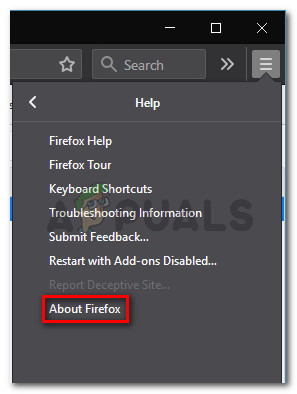
فائر فاکس کے ہیلپ مینو تک رسائی حاصل کرنا
- ایک بار جب آپ اندر داخل ہوجائیں موزیلا فائر فاکس کے بارے میں مینو ، پر کلک کریں فائر فاکس کو اپ ڈیٹ کرنے کے لئے دوبارہ شروع کریں ، پھر عمل مکمل ہونے کا انتظار کریں۔ جب آپ دیکھیں گے UAC (صارف اکاؤنٹ کنٹرول) فائر فاکس اپڈیٹر سے وابستہ پرامپٹ ، کلک کریں جی ہاں منتظم تک رسائی دینے کے ل.
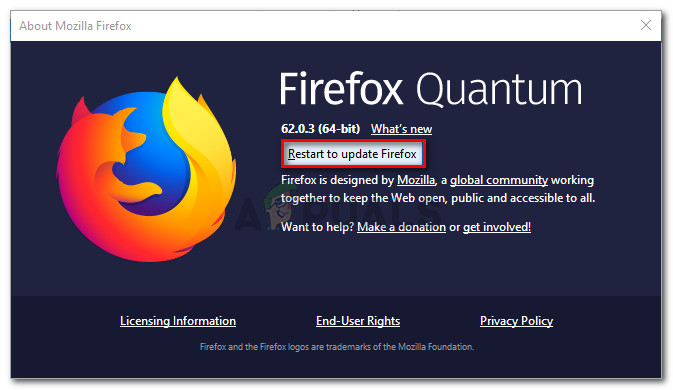
فائر فاکس کو تازہ ترین ورژن میں اپ ڈیٹ کرنا
- ایک بار جب آپ کا فائر فاکس دوبارہ شروع ہو گیا تو دوبارہ Gmail تک رسائی حاصل کرنے کی کوشش کریں اور دیکھیں کہ ‘ خراب شدہ مواد کی خرابی ‘مسئلہ اب بھی جاری ہے۔
اگر پریشانی ابھی بھی جاری ہے تو ، ذیل میں اگلے ممکنہ حل پر جائیں۔
4. Gmail کے لئے ذخیرہ شدہ ڈیٹا کو حذف کریں
جیسا کہ یہ پتہ چلتا ہے ، آپ ممکن ہے کہ اس مقام کو براؤز کرکے بھی اس مسئلے کو حل کرسکیں ذخیرہ شدہ ڈیٹا فولڈر دستی طور پر Gmail اور اس کے مواد کو حذف کرنا۔
متعدد متاثرہ صارفین نے اس بات کی تصدیق کی ہے کہ آخر کار اس آپریشن نے انہیں فائر فاکس میں ان کا میل جول دیکھنے کے بغیر اپنے جی میل ان باکس کو دیکھنے کی اجازت دی۔ خراب شدہ مواد کی خرابی ' مسئلہ. جیسا کہ اب تک نمایاں کردہ فکس کی اکثریت کے برخلاف ، اکثر یہ مستقل طے پانے کی حیثیت سے بتایا جاتا ہے کیونکہ اس اعداد و شمار سے نجات مل جاتی ہے جس سے یہ مسئلہ پیدا ہوسکتا ہے۔
فائل ایکسپلورر کا استعمال کرکے Gmail کے لئے ذخیرہ شدہ ڈیٹا فولڈر کو حذف کرنے کے لئے ایک فوری ہدایت نامہ یہ ہے:
- اس بات کو یقینی بنائیں کہ فائر فاکس اور کوئی دوسری وابستہ مثال (جیسے ایڈ آن ، یا براؤزر سیکیورٹی پروگرام) مکمل طور پر بند ہے۔
- دبائیں ونڈوز کی + R کھلنا a رن ڈائلاگ باکس. اگلا ، ٹائپ کریں ‘ ٪ صارف پروفائل٪ AppData رومنگ موزیلا فائر فاکس پروفائلز ‘اور دبائیں داخل کریں موزیلا فائر فاکس کا پروفائل فولڈر کھولنے کے لئے۔
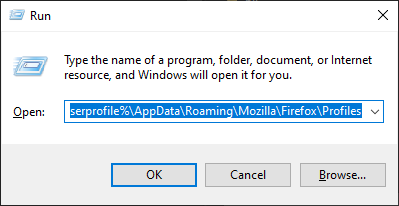
فائر کمانڈ کے ذریعہ فائر فاکس کے پروفائل فولڈر تک رسائی حاصل کرنا
- ایک بار جب آپ اندر داخل ہوجائیں پروفائلز فولڈرز ، فولڈر پر ڈبل کلک کریں جس کے ساتھ ختم ہوجاتا ہے .ڈیفالٹ (نہیں) پہلے سے طے شدہ رہائی ).
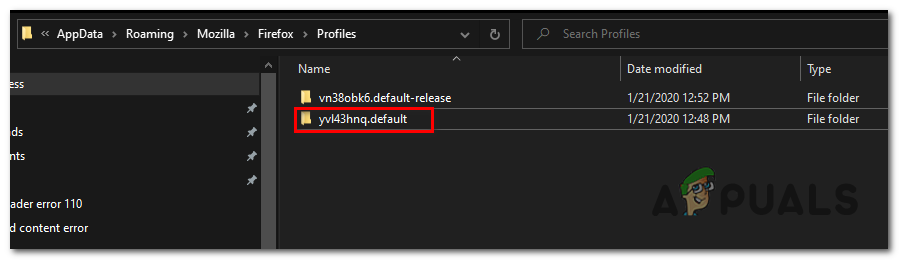
صحیح فائر فاکس پروفائل تک رسائی
- صحیح پروفائل کے اندر جانے کا انتظام کرنے کے بعد ، جی میل سے وابستہ فولڈر پر صرف دائیں کلک کریں اور منتخب کریں حذف کریں سیاق و سباق کے مینو سے
- جیسے ہی آپ نے فولڈر کو حذف کرلیا ، اپنے براؤزر کو آگ لگائیں اور دیکھیں کہ اگلے سسٹم کے آغاز پر مسئلہ حل ہوجاتا ہے۔
اگر آپ ابھی بھی سامنا کر رہے ہیں تو ‘ خراب شدہ مواد کی خرابی ‘مسئلہ ، ذیل میں اگلے طریقہ پر جائیں۔
5. نیٹ ورک کا پروفائل تبدیل کریں
جیسا کہ یہ پتہ چلتا ہے ، موزیلا فائر فاکس Gmail اور دیگر ویب سروسز تک رسائی حاصل کرنے سے صارفین کو روکتا ہے جو ایسے مواقع میں جہاں خدمت کے کارکنان استعمال کرتے ہیں وہاں نیٹ ورک سروس متعین ہے۔ عوام. یہ حالیہ پالیسی تبدیلی کا حصہ ہے جسے موزیلا نے 2019 کے آخر میں نافذ کیا۔
خوش قسمتی سے ، اگر یہ منظر نامہ لاگو ہوتا ہے تو ، آپ اپنے نیٹ ورک کے پروفائل کو پبلک سے پرائیویٹ میں تبدیل کرکے اس مسئلے کو آسانی سے حل کر سکتے ہیں۔ یہ عمل متعدد مختلف متاثرہ صارفین کے ذریعہ موثر ثابت ہوا ہے۔
یہاں نیٹ ورک کے پروفائل کو تبدیل کرنے کے بارے میں ایک فوری ہدایت نامہ ہے نجی:
نوٹ : ذیل میں درج ذیل اقدامات پر عمل کیا جاسکتا ہے اس سے قطع نظر کہ آپ ونڈوز ورژن استعمال کررہے ہیں۔
- دبائیں ونڈوز کی + R کھلنا a رن ڈائلاگ باکس. ٹیکسٹ باکس کے اندر ، ٹائپ کریں ‘ایم ایس سیٹنگز: نیٹ ورک ایتھرنیٹ اگر آپ ایک فعال کنکشن استعمال کر رہے ہیں یا ‘ ایم ایس کی ترتیبات: نیٹ ورک وائی فائی ‘اگر آپ وائی فائی کنکشن کے ذریعے مربوط ہیں۔
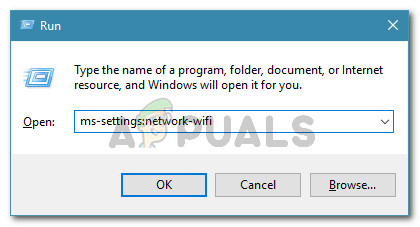
چل رہا مکالمہ: ایم ایس کی ترتیبات: نیٹ ورک وائی فائی
- ایک بار جب آپ نیٹ ورک مینو میں داخل ہوجاتے ہیں تو ، اپنے فعال انٹرنیٹ کنیکشن پر کلک کریں۔ اگلا ، اگلی ونڈو سے ، وابستہ ٹوگل منتخب کریں نجی. اگر آپ کے ذریعہ اشارہ کیا جاتا ہے UAC (صارف اکاؤنٹ کا اشارہ) ، کلک کریں جی ہاں انتظامی مراعات دینے کے لئے۔
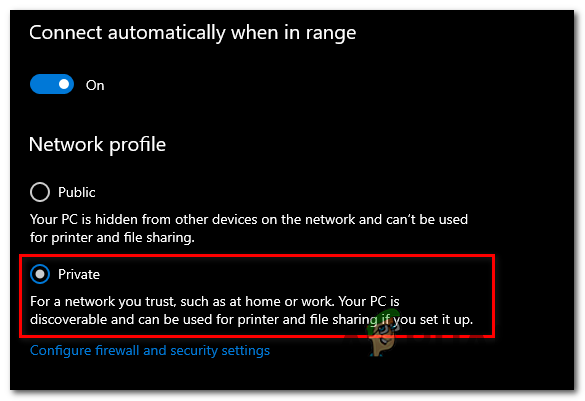
اپنے نیٹ ورک کے پروفائل کو نجی میں تبدیل کرنا
- اپنی مشین دوبارہ اسٹارٹ کریں اور دیکھیں کہ اگلے سسٹم کے آغاز پر مسئلہ حل ہوجاتا ہے۔